يُعرف Bluestacks بأنه تطبيق يسمح لمستخدمي أجهزة كمبيوتر Mac بلعب ألعاب Android التي يريدونها. لكن ، لماذا يريد الناس أن يعرفوا كيفية حذف Bluestacks على ماك؟ حسنًا ، سنناقش هذه الأسباب هنا. Bluestacks هو أحد التطبيقات المثبتة والآمنة التي يمكنك استخدامها على جهاز كمبيوتر Mac الخاص بك. يتم تحديثه بانتظام ويأتي حتى من شركة Bluestacks System Inc. شرعية.
في هذه المقالة ، سنتحدث عن الطرق الخاصة بكيفية حذف Bluestacks ، وسنناقش أيضًا الحقائق حول Bluestacks بالإضافة إلى الأسباب التي دفعت الناس إلى حذفها عندما يكون ذلك مفيدًا جدًا لأصحاب أجهزة كمبيوتر Mac.
الجزء # 1: ما هو Bluestacks؟الجزء # 2: كيف يمكننا حذف Bluestacks على Mac؟الجزء # 3: كيف يمكننا حذف Bluestacks تمامًا على Mac؟الملخص
الجزء # 1: ما هو Bluestacks؟
لبدء المناقشة ، دعونا نتحدث عن Bluestacks! إذا كنت ستحدد Bluestacks ، فهو محاكي Android لجهاز الكمبيوتر الذي يعمل بنظام Windows وكمبيوتر Mac حتى تتمكن من تشغيل الألعاب والتطبيقات. التطبيق المذكور مخصص حقًا للألعاب ، والجزء المذهل هو أنه يمكنه تشغيل 95 بالمائة من التطبيقات التي يمكنك العثور عليها في متجر Google Play.
لذلك ، إذا كان لديك تطبيق Android تريد تشغيله على كمبيوتر Mac الخاص بك ، فإن Bluestacks هو السبيل للذهاب. Bluestacks مجاني أيضًا للتنزيل وليس من الصعب استخدامه أيضًا ، وستكون الواجهة مألوفة جدًا.
هذا التطبيق قانوني أيضًا ، وإذا قمت بتنزيل التطبيق من المواقع الرسمية لـ Bluestacks ، فلا توجد طريقة يمكن للتطبيق أن يلحق بها الضرر بجهاز كمبيوتر Mac الخاص بك. لن تواجه أيضًا أي مشكلة مع جميع الأجهزة الطرفية المتصلة بجهاز كمبيوتر Mac الخاص بك ، فكلها تعمل بشكل جيد مع Bluestacks.
يمكنك حتى الاستمتاع أكثر باستخدامه لأنه من الممكن لعب لعبتين أو استخدام تطبيقات متعددة في وقت واحد بمساعدة Bluestacks.
من ناحية أخرى ، قد يصل الأمر أيضًا إلى نقطة أنك لست بحاجة إلى استخدام تطبيقات متعددة في وقت واحد ، أو أنك لم تعد تلعب الكثير من الألعاب بعد الآن. إذا كانت هذه هي الحالة ، فيمكننا القول أنه ليس من الضروري من الناحية الفنية تثبيت Bluestacks على جهاز كمبيوتر Mac الخاص بك.
لأنه من خلال القيام بذلك ، سيأخذ التطبيق جزءًا كبيرًا من المساحة التي يمتلكها جهاز كمبيوتر Mac الخاص بك. ونعلم جميعًا أنه إذا واجه جهاز Mac الخاص بك معضلات تنطوي على نقص المساحة ، فسيؤثر ذلك أيضًا بشكل كبير على تحسين جهاز كمبيوتر Mac واستخدامه ، مما يتسبب في ماك ليعمل ببطء. هذا هو أحد الأسباب الأكثر صحة التي تجعل الناس يريدون معرفة كيفية حذف Bluestacks على Mac.
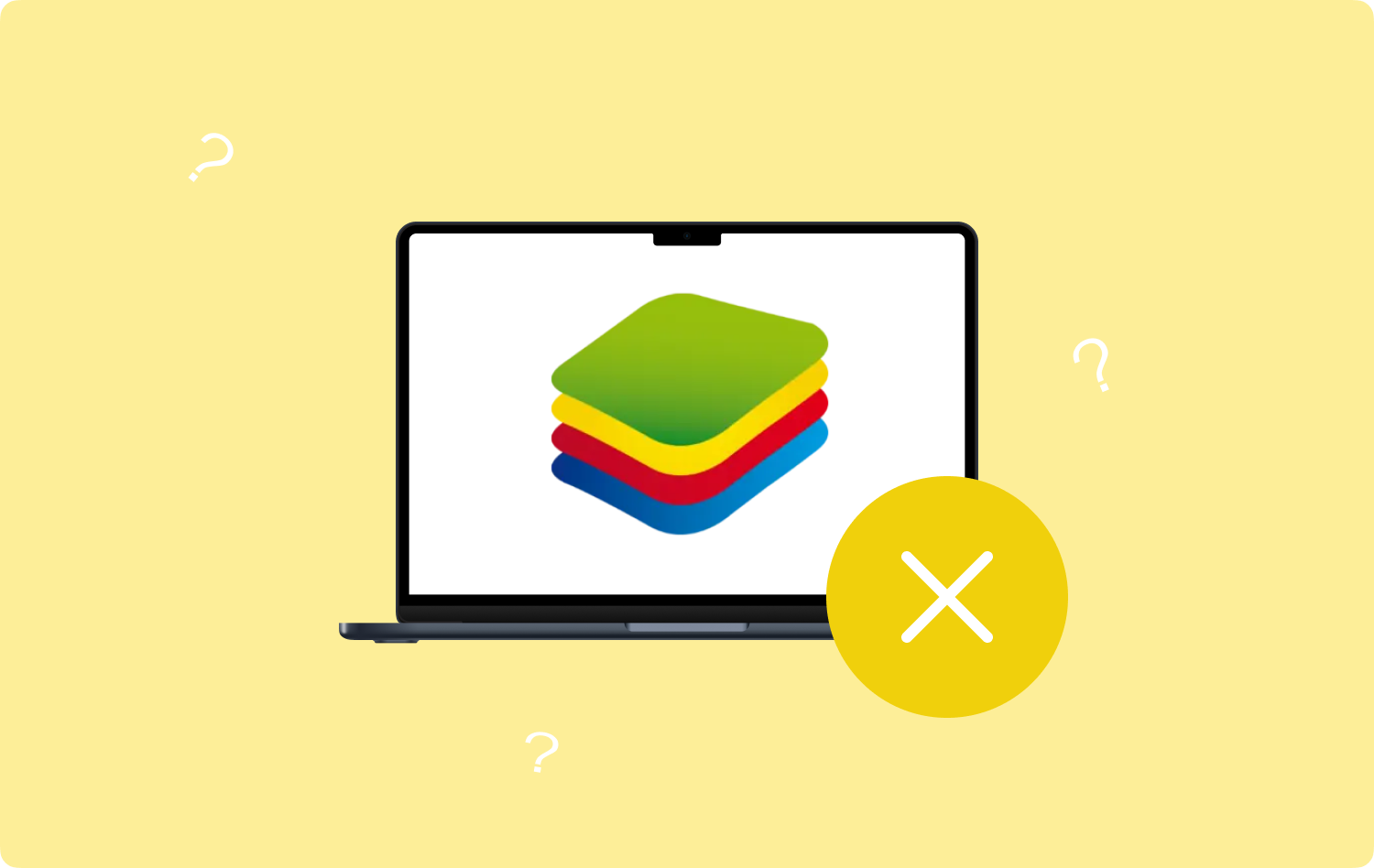
الجزء # 2: كيف يمكننا حذف Bluestacks على Mac؟
الآن بعد أن أصبح لدينا أفكار حول Bluestacks ، فإن الشيء التالي الذي يتعين علينا اكتشافه هو الطرق التي يمكننا تجربتها حول كيفية حذف Bluestacks.
- للبدء ، عليك أن تتأكد من أن لديك قم بإنهاء استخدام تطبيق Bluestacks.
- ثم قم بتشغيل Finder ثم افتح ملف التطبيقات المجلد.
- ابدأ في إزالة BlueStacks.app ، ثم انقله إلى سلة المهملات.
- ثم للتأكد من حذف تطبيق Bluestacks بشكل صحيح ، انتقل إلى العثور على ملفات الدعم الخاصة بـ Bluestacks بالنقر فوق ملف مكتشف والضغط على المفاتيح Command + Shift + G.
- ثم انتقل إلى Go to the Folder ، ثم ابدأ في البحث عنه ~ / المكتبة، كما تضرب Go.
- يمكنك الآن البدء في تحديد وإزالة جميع الملفات المتصلة بـ Bluestacks ، ويمكنك التحقق من المجلدات أدناه للتأكد من ذلك.
- ~ / مكتبة / ملفات تعريف الارتباط
- ~ / المكتبة / تفضيلات
- ~ / مكتبة / دعم التطبيق
- ~ / المكتبة / المخابئ
- ~ / المكتبة / سجلات
- بمجرد إزالة جميع ملفات خدمة Bluestacks ، عليك بعد ذلك الانتقال إلى مجلد المهملات والبدء في إفراغه.

بصرف النظر عن هذه الطريقة ، هناك طريقة أخرى لكيفية حذف Bluestacks على Mac ، وهذه المرة هناك أداة معنية. لذا ، إذا كنت تعتقد أن الخطوات التي ناقشناها أعلاه يمكن أن تكون مقلقة ومليئة بالمتاعب ، فلننتقل إلى مناقشة الطريقة الأسرع للتخلص من Bluestacks التطبيق.
الجزء # 3: كيف يمكننا حذف Bluestacks تمامًا على Mac؟
هناك الكثير من الطرق الذكية لكيفية حذف Bluestacks. من الخطوات التي ناقشناها أعلاه إلى الخطوات الأخرى المتوفرة على الويب ، يمكن أن تساعدك جميعها في التخلص من التطبيق. السؤال الآن ، ما هي أفضل طريقة لكيفية حذف Bluestacks؟
لدينا الجواب في هذا الجزء من المقال ، وذلك من خلال استخدام ملف TechyCub ماك نظافة. إنها واحدة من أكثر الأدوات موثوقية وفعالية والتي يمكن أن تساعدك في تنظيف الجزء الداخلي من جهاز كمبيوتر Mac الخاص بك. سيساعدك في الحفاظ على الجهاز والحفاظ عليه بصحة جيدة.
ماك نظافة
امسح جهاز Mac الخاص بك بسرعة ونظف الملفات غير المرغوب فيها بسهولة.
تحقق من الحالة الأساسية لجهاز Mac الخاص بك بما في ذلك استخدام القرص ، وحالة وحدة المعالجة المركزية ، واستخدام الذاكرة ، وما إلى ذلك.
تسريع جهاز Mac الخاص بك بنقرات بسيطة.
تحميل مجانا
من أكثر الطرق التي يُنصح بها للحفاظ على التحسين الجيد لجهاز كمبيوتر Mac هو التخلص من الأشياء التي لا فائدة منها بالفعل والتي تكون عالقة على جهازك. ال TechyCub من المؤكد أن Mac Cleaner سيحارب الصعاب في التأكد من تحقيق الصحة والاستخدام السليم لجهاز كمبيوتر Mac الخاص بك. أن تعرف TechyCub منظف Mac أفضل ، انظر القائمة أدناه.
- إنّ TechyCub سوف يساعدك تطبيق Mac Cleaner محو جميع الملفات غير المرغوب فيها المخزنة على جهاز كمبيوتر Mac الخاص بك لفترة طويلة.
- إذا كان لديك الكثير من الملفات الكبيرة والقديمة المخزنة على جهاز كمبيوتر Mac الخاص بك ، فإن ملف TechyCub يمكن أن يساعدك تطبيق Mac Cleaner أيضًا في التخلص منها. من الصعب بالتأكيد تصفية هذه الملفات ، ولهذا السبب يمكن للأداة مساعدتك في فحص هذه الملفات لتسهيل التعرف عليها وحذفها.
- إنّ TechyCub يمكن أيضًا استخدام منظف Mac لفحص الملفات التي تم نسخها عن قصد أو عن طريق الخطأ وتحديد موقعها. يمكن أيضًا حذف هذه الملفات بواسطة ملف TechyCub منظف Mac في حالة عدم الحاجة إلى استخدامها بعد الآن.
- إذا كنت تبحث عن أفضل آلة تمزيق الملفات التي يمكنك استخدامها ، فإن ملف TechyCub يعد Mac Cleaner بالتأكيد أحد أفضل الخيارات! يمكنه القيام بحذف الملفات التي لم تعد مفيدة لك في أسرع وقت ممكن.
- وبالطبع ، نظرًا لأننا أردنا أن نعرف كيفية حذف Bluestacks على ماكأطلقت حملة TechyCub يعد Mac Cleaner أيضًا جيدًا في إلغاء تثبيت التطبيقات التي لا تستخدمها كثيرًا. بهذه الطريقة ، يمكنك توفير قدر كبير من السعة التخزينية لأن التطبيقات تشغل معظم المساحة. ال TechyCub يمكن لـ Mac Cleaner أيضًا التخلص من جميع الملفات المتبقية للتطبيقات التي تريد إلغاء تثبيتها.
الآن بعد أن أصبح لدينا أفكار واضحة حول ميزات TechyCub منظف Mac ، دعنا الآن نكتشف كيف يمكننا استخدام الأداة في كيفية حذف Bluestacks باستخدام الخطوات أدناه.
الخطوة رقم 1: للبدء ، من الصواب التأكد من أن ملف TechyCub يتم تنزيل Mac Cleaner وتثبيته على كمبيوتر Mac الخاص بك. بمجرد التثبيت ، افتح الأداة وابدأ في البحث عن ملف إلغاء تثبيت التطبيق وحدة. يمكنك رؤية قائمة الوحدات في الجزء الأيسر من الواجهة. ثم اضغط تفحص بحيث أن TechyCub يمكن لـ Mac Cleaner الانتقال إلى كمبيوتر Mac والبحث عن قائمة التطبيقات المثبتة عليه.

الخطوة # 2: بمجرد اكتمال عملية المسح ، يمكنك الآن البدء في التحقق من النتائج. يمكنك رؤية قائمة الفئات على الجزء الأيسر من الواجهة ، بينما على الجانب الأيمن ، سترى التطبيقات نفسها. ابدأ في اختيار التطبيقات التي تريد حذفها ، ولا تنس النقر على Bluestacks.
الخطوة # 3: بمجرد تحديد جميع التطبيقات التي تريد حذفها ، بما في ذلك Bluestacks ، يمكنك الآن المتابعة للنقر فوق الزر نظيف فاتورة غير مدفوعة. سيستغرق حذف التطبيقات بضع دقائق. يجب عليك التأكد من أنك على دراية بالتطبيقات التي اخترتها.

الخطوة # 4: بمجرد الانتهاء من عمليات حذف التطبيقات التي حددتها ، سترى إشعارًا يشير إلى أن ملف تم التنظيف. يمكنك الآن الاستمتاع بمساحة كبيرة على جهاز كمبيوتر Mac الخاص بك. في حال اضطررت إلى حذف تطبيقات أخرى ، يمكنك دائمًا الرجوع إلى نتائج عملية المسح من خلال النقر فوق التقييم فاتورة غير مدفوعة. ثم اختر التطبيقات الأخرى التي تريد حذفها ، وابدأ في اتباع نفس مجموعة الإجراءات كما هو مذكور أعلاه.
الناس اقرأ أيضا أفضل من أفضل ألعاب Mac المجانية طرق سهلة حول كيفية تسريع Mac للألعاب
الملخص
نأمل أن نكون قد ساعدناك في تحديد المنهجية والأدوات المناسبة لاستخدامها كيفية حذف Bluestacks على ماك. بهذه الطريقة ، يمكننا أن نكون على يقين نهائيًا من حذف التطبيقات التي لم نعد نستخدمها والعناية بها جيدًا ، مما يترك مساحة كبيرة على أجهزة كمبيوتر Mac الخاصة بنا والتي يمكننا بالتأكيد استخدامها لأشياء أو تطبيقات مفيدة أخرى.
